Ada kalanya Anda ingin mematikan layar monitor dengan sangat cepat dalam beberapa detik. Katakanlah Anda melakukan sesuatu yang sangat rahasia dan seseorang melihat layar Anda dan Anda harus mengunci layar Anda secepatnya. Dalam kasus seperti itu, alih-alih menggunakan aplikasi pihak ketiga, Anda dapat membuat ikon pintasan untuk mengunci layar monitor. Tidak hanya ikon shortcut, Anda juga bisa membuat shortcut keyboard untuk mengunci monitor Anda. Ini akan mengunci semua monitor sistem Anda. Katakanlah Anda menggunakan dua monitor, keduanya akan dimatikan. Jika Anda ingin menyalakannya lagi, Anda cukup melakukan beberapa tindakan seperti mengarahkan mouse, mengklik mouse atau keyboard Anda.
Pada artikel ini, mari kita lihat bagaimana mencapainya menggunakan langkah-langkah sederhana.
Langkah-langkah yang harus diikuti:
Langkah 1: Klik kanan di mana saja di layar
- Pilih Baru
- Memilih Jalan pintas

Langkah 2: Di jendela Create Shortcut yang terbuka, masukkan perintah berikut di bawah Ketik lokasi item dan tekan Lanjut
powershell.exe -Command "(Add-Type '[DllImport(\"user32.dll\")]public static extern int SendMessage (int hWnd, int hMsg, int wParam, int lParam);' -Nama a -Pas): :Kirim Pesan(-1,0x0112,0xF170,2)"
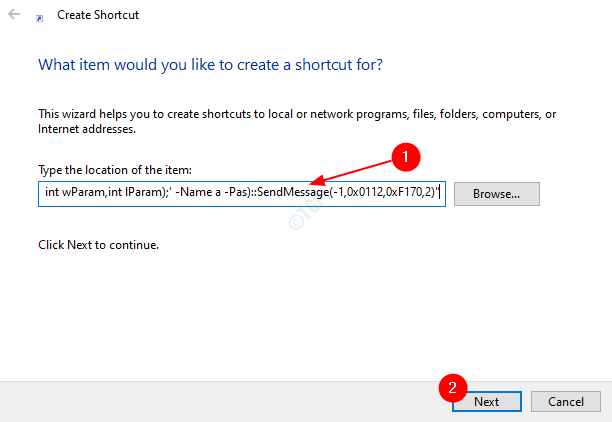
Langkah 3: Berikan yang sesuai Nama dibawah Ketik Nama untuk pintasan ini dan pukul Memasukkan
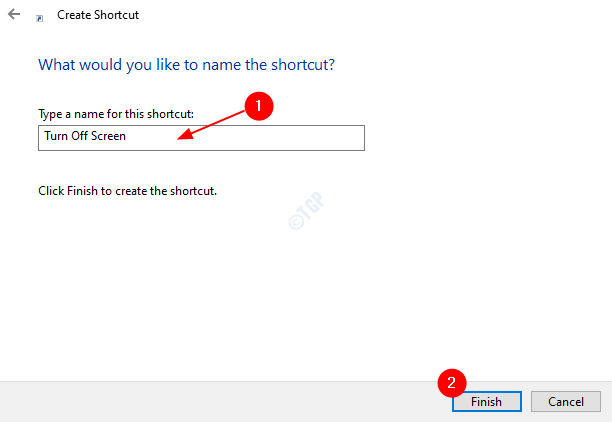
Sekarang, Anda dapat melihat ikon Pintasan yang dibuat di desktop Anda untuk Mematikan Layar Monitor Anda. Jika Anda mengklik dua kali di atasnya, jendela prompt perintah akan terbuka. Mungkin perlu beberapa detik untuk mematikan monitor.
Langkah 4: Selanjutnya, jika Anda ingin membuat pintasan keyboard, lakukan hal berikut:
1. Klik kanan pada ikon Pintasan yang kami buat pada langkah di atas
2. Pilih Properti dari Menu Konteks
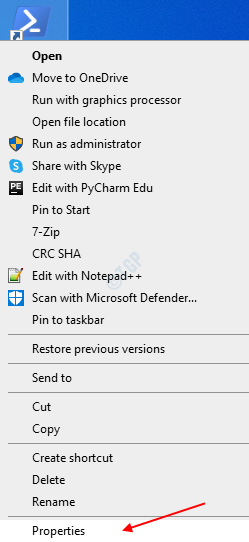
3. Di jendela Properti,
- Buka Jalan pintas tab
- Klik pada bagian teks di sebelah Tombol pintas. Tahan tombol yang ingin Anda gunakan sebagai jalan pintas. Misalnya, jika Anda ingin pintasan menjadi Ctrl + Alt + S, Tahan 3 tombol ini secara bersamaan dan sistem akan mendeteksi tombol seperti yang ditunjukkan pada gambar di bawah
- Klik Menerapkan
- Akhirnya, Tekan baik
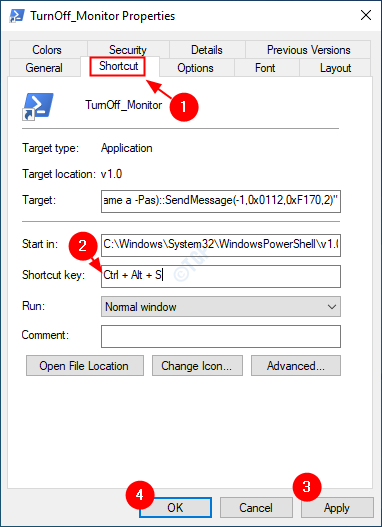
Itu saja.
Kami berharap ini bermanfaat. Terima kasih telah membaca. Beri tahu kami di bagian komentar jika metode ini berhasil untuk Anda.


